1、点击“开始”,点击“附件”,点击“系统工具”
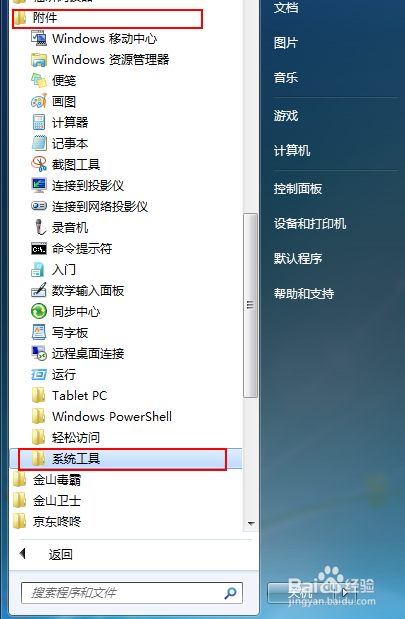
2、选择“任务计划程序”

3、选择“创建基本任务”
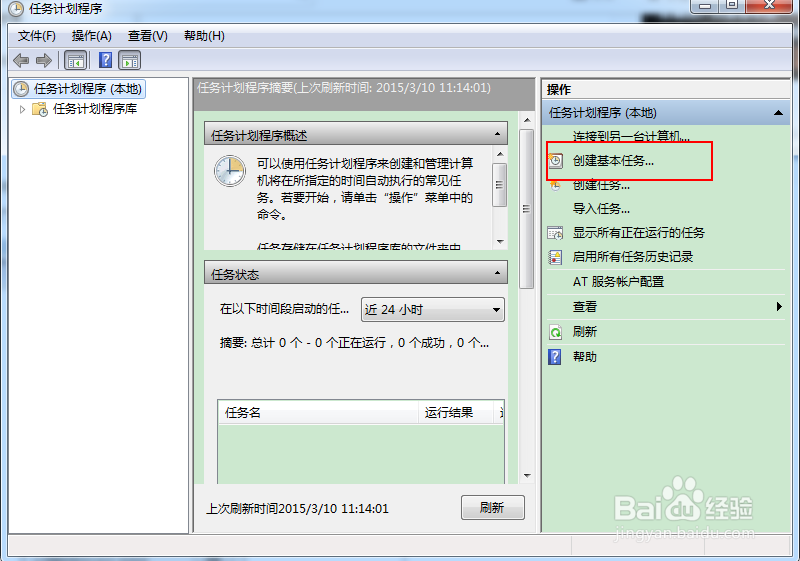
4、填写任务名称
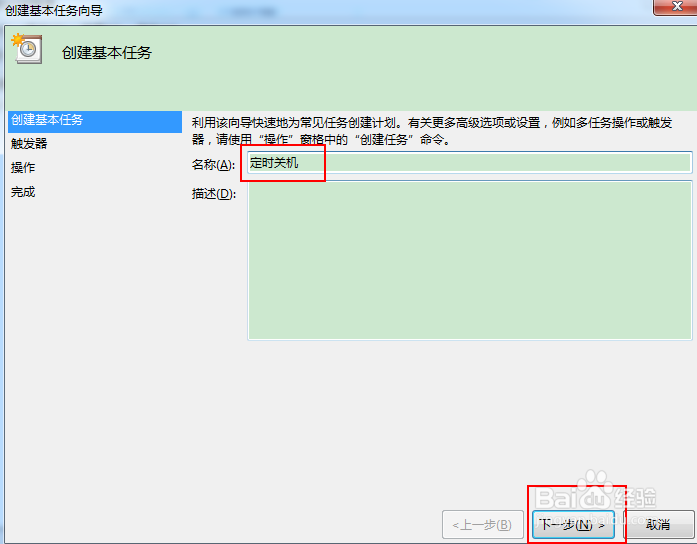
5、触发器选择“一次”
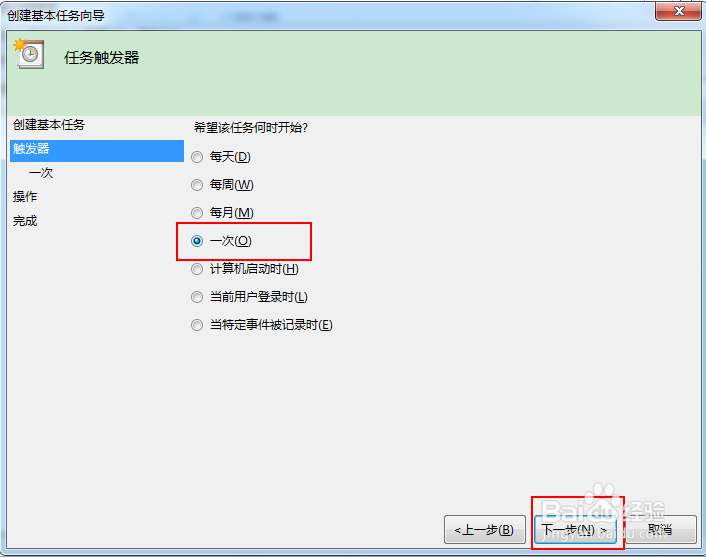
6、设置关机时间

7、操作选择“启动程序”
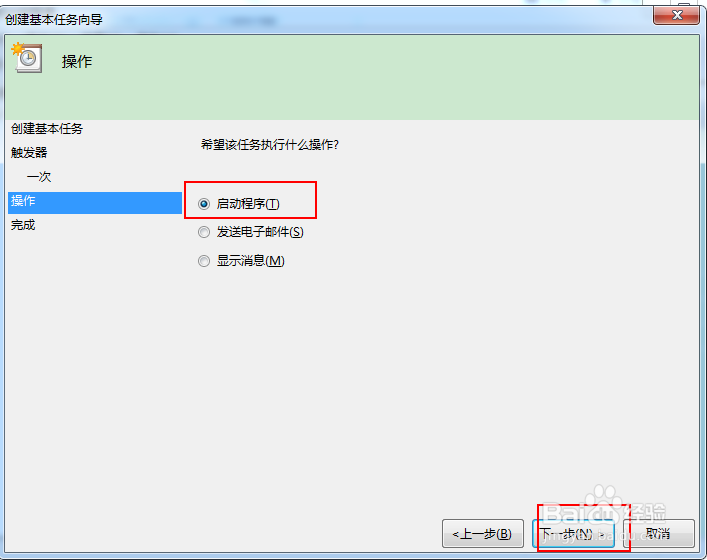
8、在系统路径“Win7/Windows/System32”下找到“shutdown.exe”
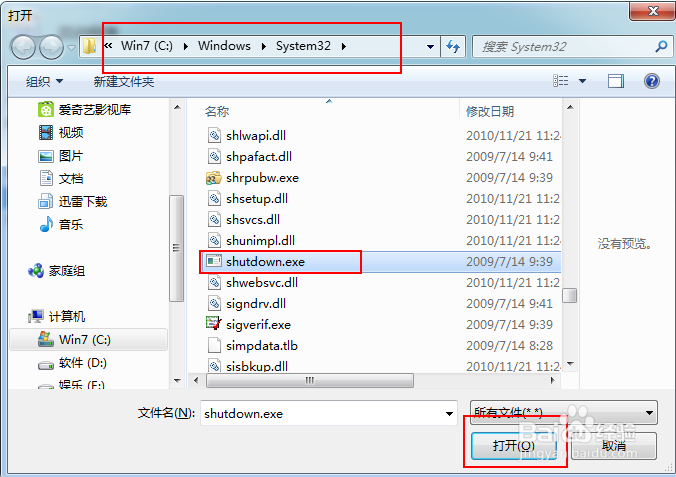
9、添加参数“-s”
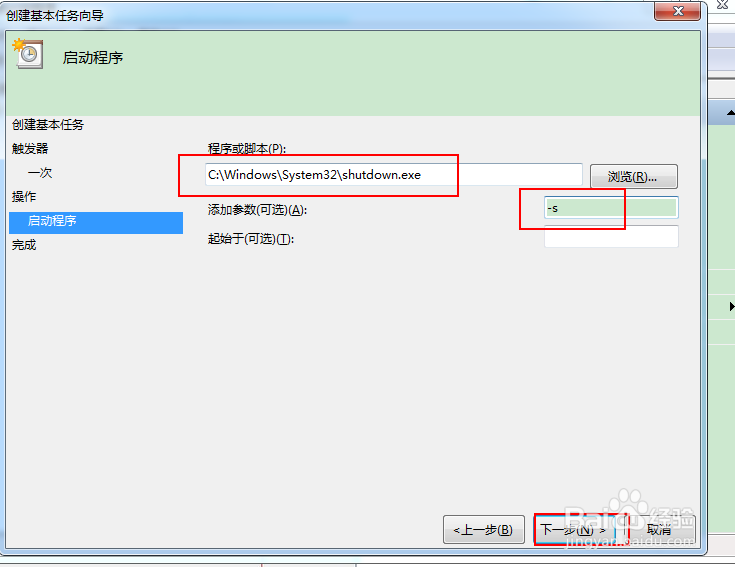
10、确认全部参数设置,点击完成

11、好了,设置完了,可以放心提前睡觉了 !简单吧,可以试试啊!
时间:2024-10-12 07:20:07
1、点击“开始”,点击“附件”,点击“系统工具”
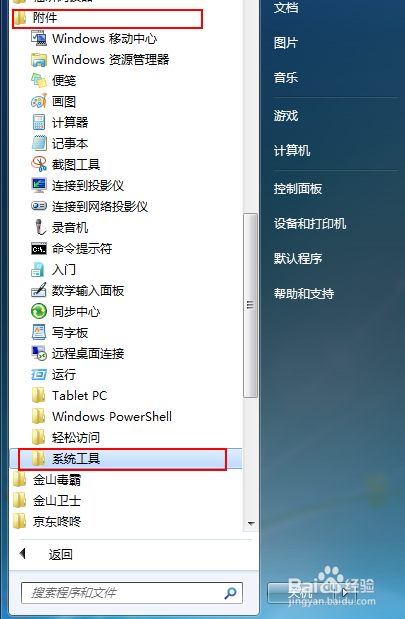
2、选择“任务计划程序”

3、选择“创建基本任务”
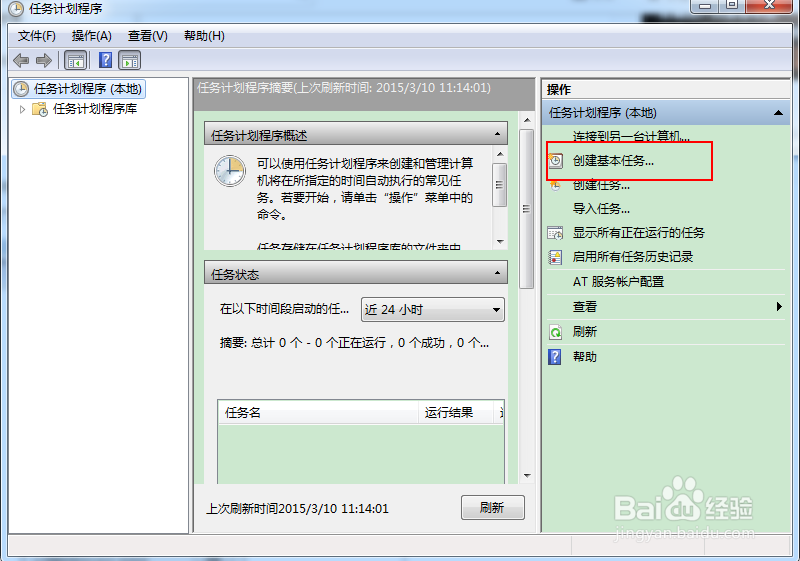
4、填写任务名称
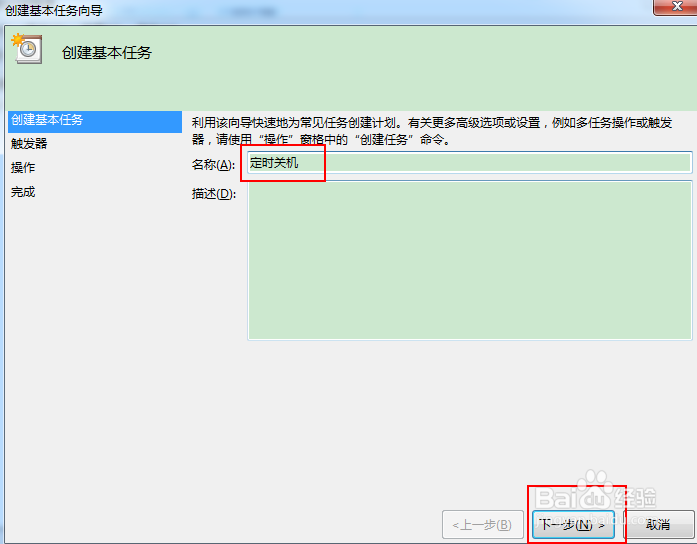
5、触发器选择“一次”
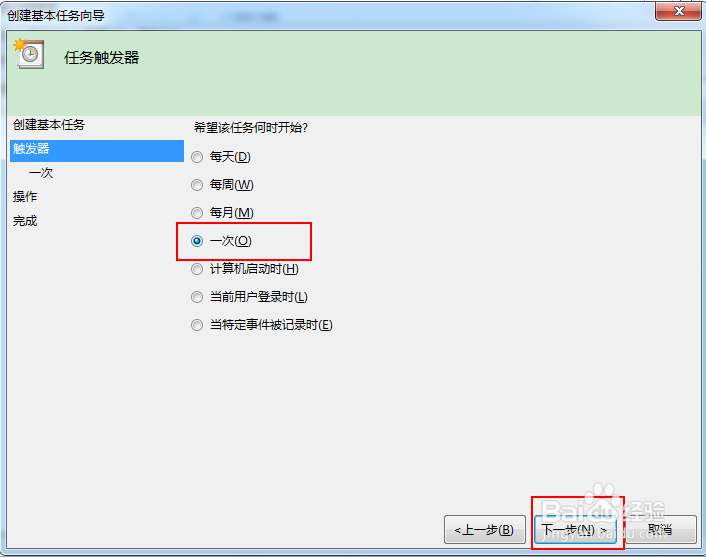
6、设置关机时间

7、操作选择“启动程序”
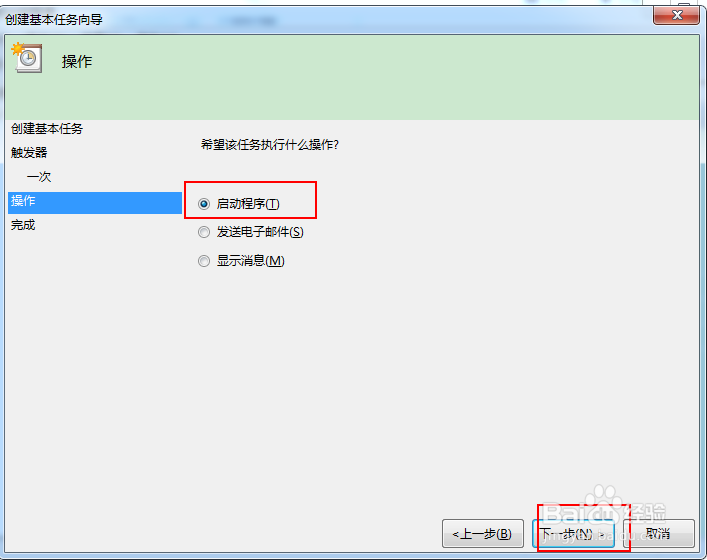
8、在系统路径“Win7/Windows/System32”下找到“shutdown.exe”
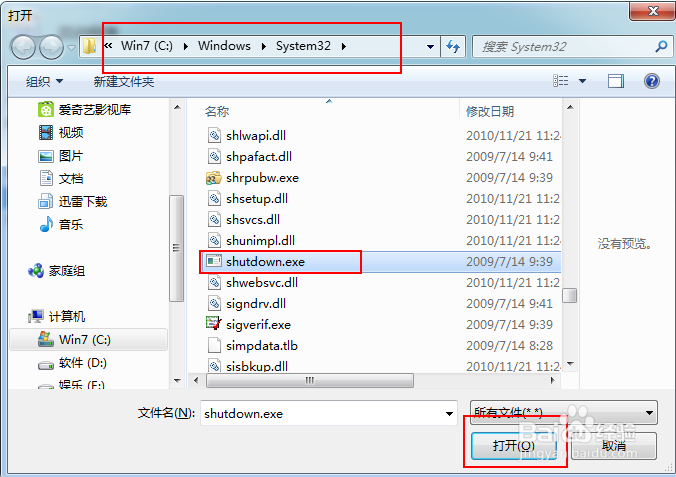
9、添加参数“-s”
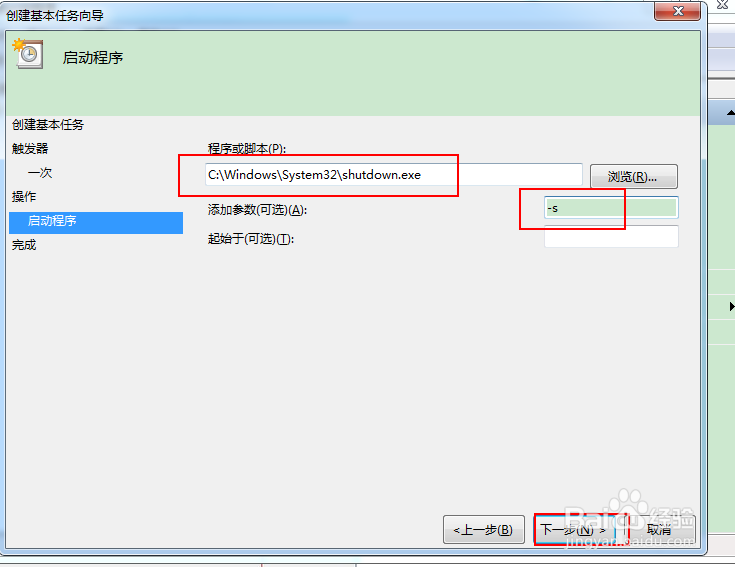
10、确认全部参数设置,点击完成

11、好了,设置完了,可以放心提前睡觉了 !简单吧,可以试试啊!
